Что такое директ в инстаграме и как им пользоваться. Как написать личное сообщение в инстаграме с компьютера или телефона? Инстаграмм с директом для пк вход
Мобильное приложение Инстаграм с каждым новым релизом пополняется всевозможным функционалом. Уже с пятой версии пользователям стала доступна опция директ. Несмотря на полезность данной функции, многие пользователи не знают, где находится директ в Инстаграме, и какие возможности он открывает перед участниками данной социальной программы. В этой публикации мы детально рассмотрим, что собой представляет Direct Instagram, и научимся грамотно использовать его функционал для общения и продвижения аккаунта.
Что такое Инстаграм директ?
Instagram Direct – это своего рода мессенджер, который позволяет отправлять текстовые сообщения, картинки, короткие видеоролики, смайлы другим пользователям Инсты. В отличии от ленты, где опубликованная картинка доступна для просмотра всем подписчикам, директ предназначен для обмена информацией только с избранными пользователями площадки, выбранными отправителем. Системой допускается создание чата не более чем между 15 пользователями.
Кому это нужно? Всем, кто хочет оповестить определенный круг людей о предстоящем событии, акции, распродаже, конкурсе, распространении акционных купонов и пр. Кроме этого, директ можно прекрасно использовать в личных целях, для приватной переписки и обмена фотографиями, проведении онлайн-уроков. Прочитать сообщение сможет только адресат или круг лиц, обозначенный отправителем сообщения.
Где он находится?
Теперь нужно разобраться, где находится директ в Инстаграме при использовании мобильного приложения. Итак, чтобы войти в Direct нужно выполнить следующие действия:
- Обновить приложение до последней версии.
- Открыть клиент на смартфоне или планшетном ПК.
- Войти в свой аккаунт. В правом верхнем углу главной страницы будет значок в виде бумажного самолетика, клик по которому открывает мессенджер.

В принципе все. Вы открыли раздел сообщений, в котором будет список ваших подписчиков, поисковая строка и значок фотокамеры для отправки изображений.
Как им пользоваться?
Пользоваться Direct очень просто, ведь данная функция работает одинаково на Айфонах и мобильных устройствах, работающих под управлением Андроид. После входа в меню директа выполните следующие действия:
- Кликните по кнопке «Новое сообщение».

- Поставьте галочку напротив подписчика или фолловеров, которым адресовано данное сообщение. Если получатель не является представителем вашей аудитории, то введите его ник в поисковую строку, а после того, как система его отыщет, поставьте отметку напротив имени его профиля.

Как зайти в директ с ПК?
Существует достаточно большой круг лиц, которые предпочитают пользоваться web-версией Инстаграм. В этом есть смысл, ведь просматривать фото на большом экране и писать комментарии на физической клавиатуре значительно удобнее, чем делать все те же действия на смартфоне.
Итак, Direct на ПК: где это? Если вы пользователь ОС Windows -7 и ниже, то смеем вас огорчить – нигде. В веб-приложении Инсты функция мессенджера не предусмотрена. Тем не менее, существует целых :
- Установка приложения Instagram для ОС Windows 10.
- Применение эмуляторов Андроид.
- Использование функционала сторонних сервисов.
Первый вариант самый простой и надежный. Рассмотрим основные этапы установки клиента для ПК.
- входим с компьютера в Microsoft Store;
- находим и открываем приложение;
- кликаем по кнопке «Получить»;

- устанавливаем клиент на ПК и авторизуемся.
Интерфейс и функционал декстопной версии Инстаграм практически не отличается от мобильного приложения. Для работы в Директ нужно кликнуть на знакомый «самолетик» в правом верхнем углу экрана.

Если вы обладатель «старого железа» и не можете обновить систему до Windows 10, то воспользуйтесь одним из эмуляторов Андроид. После установки, следует (через эмулятор)т войти в магазин приложений, скачать последнюю версию клиента для мобильных устройств и использовать его как было рассказано выше.
Заключение
В этой публикации мы рассказали, где находится директ в Инстаграме, в мобильном клиенте и web-версии для ПК. Подведем итоги:
- Direct – это достаточно интересный инструмент для приватного общения пользователей социальной площадки.
- Открыть мессенджер можно кликом по кнопке «самолетика», расположенной в верхней части окна.
- Помимо текстовых сообщений, директ позволяет обмениваться видеофрагментами, мгновенными фотографиями, изображениями из галереи, смайлами, делиться с пользователями чужими постами.
- Директ на ПК доступен в фирменном приложении Инстаграм для Wibdows 8 и 10, представленном в магазине Microsoft Store, через эмулятор Андроид или функционал сторонних приложений.
Мессенджер не только выводит общение между пользователями на новый уровень, но и может использоваться для распространения спама, за которым зорко следит администрация. Чтобы не попасть под блокировку следует чтить лимиты Инстаграм, которые касаются и допустимого количества сообщений в директ.
Следует сделать оговорку – речи об отправке сообщения с персонального компьютера или ноутбука не идёт, потому как Instagram является в первую очередь приложением для мобильных устройств (к примеру, и ), но об этом гораздо позже.
Первый шаг . В зависимости от вашего гаджета, будь то , Android или Windows Phone, посетите тематический ресурс App Store, и Windows Store, предварительно загрузив официальное приложение от настоящего разработчика Instagram, Inc (приложение должно быть верифицировано – наличие синей галочки).
Второй шаг. Кликните на иконку скачанного приложения и зайдите в . Если вы сделали это раньше, то в таком случае откройте домашнюю страницу с лентой новостей.
Чтобы зайти в Инстаграм, необходимо первоначально зарегистрироваться и в графе “Имя пользователя/Никнейм” (“Nickname”) и “Пароль” (“Password”) оставить личные данные, указанные при регистрации. Далее жмите на иконку “Войти” .

Третий шаг. Кликните на изображение самолётика из бумаги в верхнем правом углу .
Данный рисунок с самолётиком служит для открытия функции Директа Инстаграма, которая позволяет обмениваться с другими пользователями этой же платформы личными сообщениями.
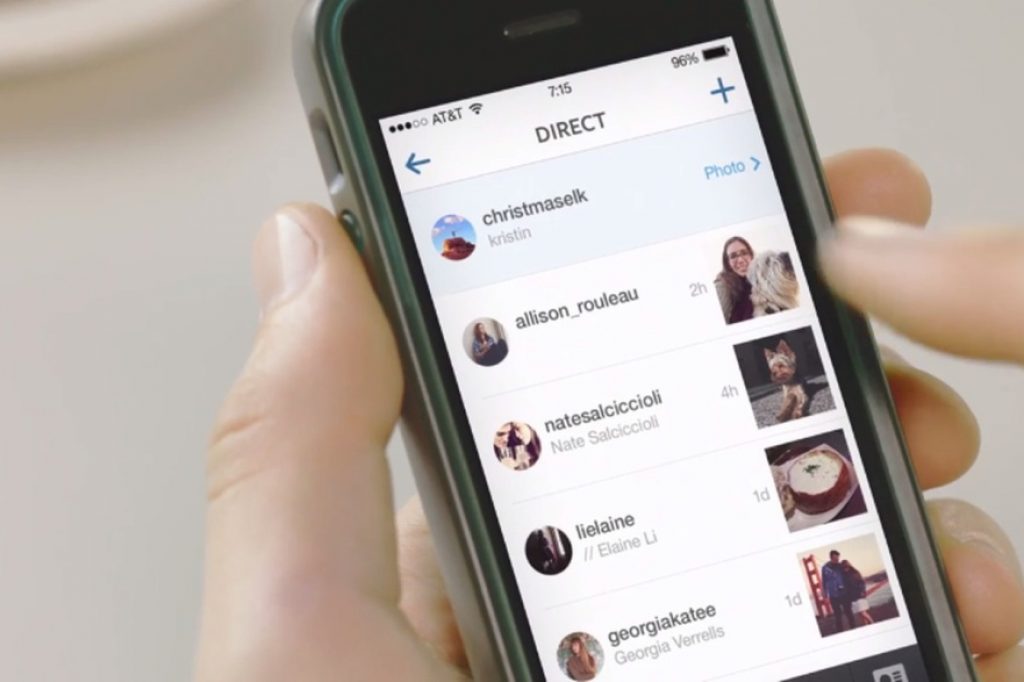
Четвёртый шаг. Определите человека, которому следует отправить личное сообщение. Количество людей, которым Вы хотите написать, ничем не ограничено.
Чтобы проще найти нужного пользователя, надо воспользоваться многофункциональной строкой поиска собеседника.
Находится нужная поисковая строка в верхней части экрана.

Пятый шаг. Наберите текст с помощью цифровой панели на клавиатуре с английской или русской раскладкой.
Шестой шаг. Кликните на плашечку “Отправить сообщение” (“Send Message”).
После клика на соответствующую плашку отправленное вами электронное письмо будет доставлено к вашему собеседнику.

Второй метод, позволяющий обмениваться личными сообщениями между вами и вашим собеседником, представляет собой отправку сообщения непосредственно через сам профиль пользователя.
Первый шаг. Если у вас не установлен Instagram — скачайте его из официального магазина приложение. В зависимости от вашего гаджета — это App Store, Google Play или Windows Store. Если программа уже установлена — просто переходите ко второму шагу.
Второй шаг. Кликните на иконку скачанного приложения и зайдите в Инстаграм.
Если вы сделали это раньше, то в таком случае откройте домашнюю страницу с лентой новостей.
Перед тем, как отправлять сообщения, вы должны быть зарегистрированы.
Третий шаг. Найдите внизу экрана значок с изображением увеличительного стекла (лупы) и кликните на него.
Рисунок с увеличительным стеклом находится между изображениями домика и знака плюс, заключённого в овальную рамку.
Четвёртый шаг. Найдите плашку с панелью поиска и кликните на неё.
Панель поиска расположена в нижних углах экрана .
Пятый шаг. Наберите в текстовой форме имя и прозвище пользователя. Вводя символы, вы заметите выскакивающие (возможно необходимые вам) имена и фамилии людей именно под поисковой строчкой.
Шестой шаг. Выберите никнейм человека, которому вы желаете отправить личное сообщение. Таким нехитрым способом площадка Инстаграм перенаправит вас к личному профилю нужного человека.

Седьмой шаг. Нажмите «…» (на IPhone) или кнопку ⋮ () – расположение в верхнем правом краю экрана.
Восьмой шаг. Кликните на иконку “Написать ” (“Send Message”) – плашка распложена на нижней половине экрана.
Девятый шаг. Наберите текст с помощью цифровой панели на с английской или русской раскладкой.
Для отправления одной или нескольких фотографий следует кликнуть на соответствующий рисунок и выбрать подходящий фотоснимок со своего личного архива или из интернета.
Десятый шаг . Кликните на плашечку “Отправить сообщение” (“Send Message”).
Расположена она правее от того места на экране, где вы набирали свой текст.
После клика на соответствующую плашку отправленное вами электронное письмо будет доставлено к Вашему собеседнику.
Оставим несколько советов перед тем, как приступим к обсуждения третьего способа отправить личное сообщение с помощью социальной сети .
Если вы не подписаны на какого-то человека и он отправил вам личное сообщение, то оно не отобразится в почтовом ящике. Будьте внимательны!
Отправка личных сообщений с ПК
Читайте также: Моя страница Инстаграм — как войти на телефоне и компьютере. Инструкция 2018 года
Несмотря на ошеломляющую популярность сервиса, его создатели до сих пор не создали полноценного многофункционального сайта для посещения площадки пользователями персональных компьютеров.
Однако, всем известно, что для PC-юзеров нет никаких неосуществимых задач.
Дальнейшие ваши действия зависят от того, какая версия операционной системы у вас установлена.
Приложение Instagram
Читайте также: Программы для общения: ТОП-15 мессенджеров для телефона 2019 года
Этот метод подходит для владельцев Windows 8 и Windows 10.
В официальном магазине Windows есть официальное приложение Instagram. Для начала его нужно установить.

Первый шаг. Запустите официальное приложение .
При его запуске появится всплывающее окно с предложением зарегистрироваться.
Обратите внимание, что если вы уже пользователь этой соцсети, нужно выбрать У вас уже есть аккаунт внизу приложения.

Второй шаг. Если вы раньше имели опыт в переписке и отправляли личные сообщения в Инстаграме своим друзьям с мобильного устройства, то эта информация будет отображена в приложении для компьютера.
Выберите чат с человеком, с котором у вас уже была беседа в сервисе.
Если же ничего подобного нет, то создать новый чат с нуля не составит никакого труда.
Третий шаг . В иконке “Кому” вам необходимо указать того (или тех) пользователя (-ей), которому (-ым) и предназначено личное сообщение.
Вы можете послать сообщения даже тому человеку, страница которого для просмотра вам даже недоступна.
Введите имя и прозвище пользователя, и поисковая система выдаст вам массу результатов.
Четвёртый шаг. В новом окне кликните на плашку “Написать сообщение” , а после набирайте соответствующий текст.
Пятый шаг. Для отправки личного сообщения нужно всего-навсего кликнуть на иконку “Отправить сообщение” (“Send Message”).
Всё, ваше сообщение успешно отправлено вашему собеседнику!
Назначение этой функции - дать возможность пользователям социальной сети отправлять свои фотоснимки выбранным лицам. Соответственно, только они могут комментировать изображения, опубликованные через «Директ». Остальные же пользователи сервиса их попросту не увидят.
Эта функция полезна:
тем, кто желает делиться личными фотографиями только со списком доверенных лиц: членами семьи и друзьями;
для организации конкурсов - в этом случае сервис используется для отправки изображений ведущему мероприятия;
для ситуаций, когда стоит задача показать снимки ограниченному кругу лиц (фотошколы, кружки и т. д.).
Обмен сообщениями между пользователями подходит для продвижения в Instagram. В частности, эта функция делает доступными:
рассылку рекламных сообщений самым активным пользователям;
распространение купонов на скидку;
обратную связь с клиентами;
другие приемы для продвижения вашего аккаунта.
Директ отлично подходит для спам рассылок. Так и было на первых парах, но сейчас массовая рассылка через Direct приводит к мгновенной блокировке аккаунта. Хорошо что существует много других способов раскрутить свой профиль. Чтобы сделать это максимально эффективно, воспользуйтесь сервисом PAMAGRAM
Android
Прежде всего запустите саму программу и найдите справа вверху иконку - коробку для бумаг.
Расположение функции Direct в Инстагарме раскрыто
Нажмите на этот значок, и вы увидите список Direct-сообщений, то есть адресованных непосредственно вам (или отправленных вами) или ничего не увидите если ранее этой функцией не пользовались.
Чтобы отправить фотографии выбранным пользователям, проделайте следующие пять действий:
Нажмите на плюсик вверху экрана.
Выберите нужные фотографии или сделайте снимки.
Если нужно, введите описания изображений.
Выберите адресатов - тех, кто сможет увидеть эти фотографии.
Последний шаг - нажмите на галочку на зеленом фоне.
Как видите, вопрос, где находится Директ в Инстаграм под Андроид, решается элементарно.
Apple iOS
Версия приложения под iOS имеет те же функциональные возможности, что и под Android. Соответственно, несущественные отличия касаются только интерфейса. Чтобы воспользоваться Директом, нужно проделать примерно те же действия, что перечислены выше.
Windows Phone и Nokia Mobile
Где находится Инстаграм Директ на Windows Phone - популярный вопрос об этой социальной сети. К сожалению, актуальная бета-версия приложения для упомянутой платформы не поддерживает Direct. Будем надеяться, что разработчики одумаются и выпустят для этой ОС полнофункциональную версию клиента. Вопрос, где Директ в Инстаграме на Нокиа, имеет аналогичный ответ, потому что все последние модели этой марки работают под управлением Windows Phone.
Стационарный компьютер или ноутбук
Вопрос, где Директ в Инстаграме на компьютере, имеет чуть более сложное решение, потому что в версии для ПК эта возможность до сих пор отсутствует.
Если функция Direct вам необходима на ноутбуке или компьютере - воспользуйтесь программой BlueStacks App Player. С ее помощью можно установить на ПК полноценную Android-версию Instagram, чтобы пользоваться возможностями сервиса в полной мере. Эмулятор BlueStacks App Player можно установить под всеми современными операционными системами семейства Windows и MacOS. Таким образом, на вопрос, где Директ в Инстаграме на Виндовс, единственно верный ответ - в Андроиде.
Функция для обмена письмами имеется в 5-ой и следующих версиях приложения для мобильных устройств. При этом веб-интерфейс Instagram не поддерживает Direct и перед тем, как написать в Инстаграм Директ на компьютере или ноутбуке понадобится установка специальной программы, которая эмулирует OS Андроид.
Пользователи этого популярного приложения получили не только такую возможность в Инстаграм, как написать в Директ, но и:
· отправку писем с приложенным снимком;
· отправку писем с приложенным видео-файлом.
Любое переданное через Direct фото можно лайкать и комментировать (доступ для этого имеется у всех подписчиков, которые указаны получателями). Отправивший сообщение человек может в онлайн-режиме следить за количеством просмотров фотографии. Причем, в случаях, когда получатель не относится к подписчикам отправителя письма, он должен получить согласие на его прочтение.
Директ удобен для отправки личных писем, снимков и видео-файлов, не предназначенных для общего просмотра. Он пользуется популярностью при проведении конкурсов, где участники отправляют организаторам собственные снимки.
Перед тем, как написать Директ в Инстаграм не требуется установка дополнительных программ и приложений, активация каких-либо функций. Используя Direct, многие знаменитости ведут активное общение в Instagram, не боясь потерять личные фото и подвергнуть огласке частное видео.
Несмотря на то, что получатель может поставить лайк или написать комментарий к сообщению, для отправки ответного письма понадобится создание нового чата.
Удобная и полезная функция Директ позволяет оставлять профиль открытым для подписчиков, имея возможность обмениваться сообщениями только с отобранной группой людей. Это обеспечивает более качественное и удобное общение пользователей, успешное осуществление рекламных проектов. Для тех, кто хочет знать, как написать в Инстаграм Директ, прилагаем подробную инструкцию процесса.
Как написать в Директ Инстаграм – этапы
Чтобы отправить личное сообщение в Instagram другому пользователю потребуется:
· зайти на главную страницу аккаунта;
· запустить, используя значок в виде корзины для бумаг, клиент Direct (вы увидите перечень отправленных вам сообщений);
· перед тем, как написать в Директ Инстаграма, нажать на плюсик, расположенный вверху страницы справа;
· система предложит загрузку имеющихся в профиле снимков и видео-роликов или создание новой фотографии;
· выбрав нужный файл, его можно обработать, применяя стандартные встроенные инструменты;
· после сохранения корректировки снимка переходим в окно Instagram Direct и пишем при необходимости текст сообщения;
· в отдельном окне указываем получателей из числа фолловеров, путем проставления галочек (если нужно найти пользователя, который не является вашим подписчиком, пользуемся поиском);
· чтобы отправить письмо следует нажать зеленую кнопку справа вверху экрана.
Личные сообщения у подписчиков отображаются почти сразу, для остальных потребуется разрешение на прочтение.
Как известно, публикации в Инстаграм могут видеть все подписчики, а также их может найти по хэштегу кто угодно, если у вас не установлена конфиденциальность. Но если вы хотите отправить фото/видео только определенным людям, поможет новая функция. Публикации через Direct не показываются в общей ленте, профиле или поиске, их могут посмотреть только те, кому они предназначались.
Как пользоваться функцией Директ?
Чтобы отправить фото или видео определенному человеку/людям, выполните следующие действия:
В соответствующем меню сделайте снимок/видео или загрузите из галереи устройства. Второй вариант: зайдите в ленту (самое первое меню с домиком) в верхнем правом углу нажмите значок рядом со стрелкой, далее нажмите знак плюса в верхнем правом углу, после этого вы попадете в меню «Фото».
После загрузки обработайте снимок/видео с помощью настроек и эффектов, как вы это обычно делаете перед публикациями.
На шаге «Опубликовать» над фото будет две надписи: «Подписчики» и «Direct». При выборе первого варианта вы сделаете обычную публикацию для всех подписчиков. Вам нужно коснуться «Direct».
Добавьте описание, если нужно.
Выберете получателя в списке ваших контактов, который вы увидите под полем «Кому». Чтобы ускорить поиск, начните набирать ник нужного пользователя и система его найдет.
Чтобы выбрать получателя, нажмите на его имя в списке, после чего справа от имени появится зеленый круг с галочкой, а его имя и аватар в поле “Кому”. Если вы ошиблись с выбором, просто снимите галочку, прикоснувшись к ней, – получатель исчезнет из поля «Кому». Отправить изображение или ролик можно не только своему подписчику, а любому пользователю, если вы знаете его ник.
Отметив получателей, нажмите галку в верхнем правом углу.
Получатели увидят уведомление, что им пришло фото. Если это ваш подписчик, то эти публикации сразу будут отображаться у него в разделе Инстаграм Direct, если нет – ему нужно будет нажать на «запрос на рассмотрении».
Посмотреть все фото/видео, которые вы отправляли или получали через Direct, можно опять же зайдя в ленту и нажав на специальный значок в верхнем правом углу рядом со стрелкой.
Здесь же их можно удалить. Для этого кликните на фото, далее нажмите значок в верхнем правом углу и “Удалить”.
Важно: фотографии/видео, отправленные с помощью Директ, невозможно опубликовать в социальных сетях – в Facebook, Twitter, ВКонтакте и так далее, а также здесь недоступны хэштеги и невозможно отметить человека на фото.
Максимальное количество пользователей, которым можно отправить одно фото/видео, – 15. Пользователи, которые получили фотографию или ролик через Direct, могут оставлять комментарии к ним и ставить отметки «Мне нравится». Комментарии и лайки будут видеть все получатели независимо от того, подписаны они друг на друга или нет.
Direct – функция, которая создает дополнительное удобство и открывает новые возможности для пользователей. Для некоторых из них она, вероятно, сможет стать альтернативой закрытому профилю. Теперь можно по своему желанию отдельно публиковать фото для всех, а другие отправлять только избранным людям.
Для начала, запустите сам клиент сети и нажмите на значок - он выглядит как небольшой бумажный самолетик и находится в верхней части экрана.
Как только вы нажмете на этот значок, перед вами появится список Instagram Direct Message - сообщений, которые через этот сервис отправляли вам ваши друзья (или отправляли вы, но зачем вы тогда все это читаете?).
Наверняка слышали такое: «Скинуть в директ в Инстаграме» - значит отправить что-то через него. Для этого нужно нажать на символ «камера», красная стрелка на картинке. Запустится режим выбора фотографий - вы можете отснять новую или же выбрать файл из галереи на вашем смартфоне. После этого вы пишете сообщение, указываете описание при желании и адресатов:
После этого вы можете выбрать фото из своей галереи или же сделать новый снимок, нажав на значок камеры справа.Шлем фото в директе
Кроме всего прочего, всегда можно использовать Директ в Инстаграм на ПК
Второй способ добавить фото это использовать стандартную загрузку фото и выбрать вариант публикации не «Подписчики» ,а «Direct». Описание фотографии вводится в поле сверху (обведено зеленым), а получатели в списке снизу (обведены красным), также, вы можете воспользоваться поиском (обведен синим), чтобы найти тех, кто затерялся в общем списке. Как только всё будет готово, смело нажимайте зеленую кнопку вверху экрана.
Директ есть только в телефоне, на компьютере он отсутствует, кроме пк с Windows 10 на борту. Хотя, вы можете воспользоваться программой Bluestacks и установить себе полнофункциональную Android-версию на компьютер.
Использование Instagram Direct на ПК
Существует 3 простых варианта такого формата общения:
Фирменное приложение для компьютеров на Windows 10;
Эмуляторы ОС Андроид для запуска оригинального Instagram;
Сторонние онлайн-сервисы.
Идеальным вариантом будет использование именного фирменного приложения для ОС от Microsoft. Он самый простой и быстрый в настройке. А интерфейс использования не сильно отличается от мобильной версии Инстаграм.
Остановимся на каждом варианте более детально.
Windows приложение
Для начала нам следует установить и войти в Инстаграм Директ с компьютера на Виндовс 10. Для этого:
Открываем Microsoft Store;
Ищем приложение Instagram от одноименного разработчика;
Устанавливаем.
Официальный клиент Instagram для Windows 10 содержит практически все те же функции Директа, которые доступны для классического приложения. Давайте рассмотрим более детально, как можно написать в Инстаграм Директ с компьютера.
Открываем Direct в Instagram на Windows 10 Затем нужно определиться с вариантом сообщения, это может быть текст, фото или видео.
Определяемся с вариантом сообщения в ДиректеОтправляем обычное текстовое сообщение в Direct
Хотим обратить ваше внимание, что к обычным текстовым сообщениям можно прикреплять фото с камеры без постобработки или добавлять их с компьютера напрямую.
Делаем снимок на вебкамеру устройстваВариант загрузки фото из сохранённых снимков на компьютере
Кроме этого всегда можно лайкнуть сообщение в Instagram Direct. Как поставить лайк с записи в директе Выбирая дополнительный формат сообщения программа предложит Вам несколько доступных вариантов на выбор:
загрузить файл из библиотеки;
сделать снимок;
записать новое видео.
Как можно отправлять фото и видео в сообщениях Direct в Instagram на Windows 10 Что очень радует, в таком варианте доступен полноценный фото редактор и крутые фильтры Инстаграмма.Редактируем фотографию в Direct Instagram на Windows 10 После снимка остаётся лишь выбрать получателей. Определяем кому нужно послать снимок и отправляем После обработки снимка остаётся выбрать получателей. Определяем кому нужно послать снимок и отправляем. Так же в меню общения в Инстаграм Директ есть еще один важный пункт, который управляет уведомлениями беседы, так же можно пожаловаться на собеседника или вовсе заблокировать его.Настраиваем беседу в Direct Instagram на Windows 10
Программа эмулятор
Скачайте программу BlueStacks App Player. С помощью неё, программы на ОС Android доступны для запуска на ПК! И как следствие вы скачать мобильный клиент Instagram, который будет содержать все привычные возможности. Более того, можно таким же образом загрузить любое другое Андроид приложение.
Чтобы беспрепятственно скачать Instagram Direct на компьютере, нужно загрузить BlueStacks. Давайте рассмотрим установку программы на ПК.
Загрузите установочный файл «Скачать BlueStacks». Он весит примерно 300 мб:
После окончания загрузки запустите установочник. Начнётся разархивирование файлов, необходимых для запуска.
По завершению распаковки файлов запустится вот такое окно.
После нескольких подтверждений начнётся процесс установки.
Готово!
Запустите программу и выберите удобный язык. После этого потребуются аутентификационные данные от аккаунта Google.
Вас так же могут попросить указать номер карты для оплаты совершенных покупок, но этот этап можно пропустить. Теперь Блюстакс готов к работе!
Дальнейшее использование Инстаграм Директ на компьютере ничем не отличается от мобильного клиента программы.
Использование специальных сервисов
Помимо вышеперечисленных вариантов для доступа в Instagram Direct на компьютере можно использовать сайты, которые предлагают функционал продвижения и управления аккаунтами. Многие из них имеют очень привлекательные функции, однако их использование всегда связано с риском блокировки вашего аккаунта, так что будьте очень осторожны.
Кроме стандартной переписки в Директе в них доступна так же массовая рассылка сообщений и настройка автоответчика.
Из популярных сервисов можно выделить:
directbulksender.ru
idirect.io
okogram.ru
Отличительной особенностью данного способа запуска Инстаграм Директ на компьютере является его платность.
Самый простой вариант, как зайти в директ в Инстаграм с ПК – скачать официальное приложение. Для этого нужно зайти в Microsoft Store, найти там нужное приложение (оно обязательно должно быть от официальной компании) и установить его.
официальное приложение инстаграм на компьютер для windows 10
После этого вам нужно будет зайти в свой аккаунт и уже оттуда попасть в сообщения. Выглядит там все почти точно так же, как и в приложении на Android или iOS, поэтому перепутать сложно.
Если же вы не хотите использовать это приложение или если у вас нет Windows 10, то попробуйте другой способ, например, эмулятор.
.
Как написать в директ Инстаграм с компьютера через эмулятор?
Если вы все еще не знаете, как написать в директ Инстаграм с компьютера, то попробуйте эмулятор. Самый популярный эмулятор – BlueStacks. Скачайте последнюю версию и установите ее. Если она не заработает, попробуйте другую. Если же у вас не работает ни одна версия, попробуйте другой эмулятор. Например, GenyMotion. Он не так популярен, как предыдущий, но тоже хорошо работает.
Эмулятор представляет собой копию операционной системы Android. Поэтому вам, чтобы зайти в Инстаграм, нужно будет скачать apk-файл приложения. Скачав его, установите. Дальше вам опять нужно будет зайти в свой аккаунт.
Это приложение будет выглядеть абсолютно так же, как и на вашем телефоне. Поэтому вы быстро сможете разобраться, как зайти в директ, прочитать сообщения или ответить кому-нибудь. Кроме того, в системе будет отображаться, что вы заходите с телефона, а не компьютера.
Как прочитать директ в Инстаграме с компьютера через онлайн-сервисы?
Если ни один из предыдущих способов не помог вам узнать, как прочитать соощения в Инстаграме с компьютера, то вам остается только воспользоваться сервисами в онлайн. Они не всегда бесплатные, но со своей задачей справляются.
Вот некоторые из них:
Idirect;
как зайти в инстаграм директ через сайт с компьютера
Okogram;
Directbulksender и другие.
У этих сервисов есть ряд своих преимуществ, которые касаются как директа, так и других функций, связанных с Instagram. Отображение сообщений довольно понятное, поэтому запутаться сложно.
Разберемся, как в Инстаграмме написать в Директ. Предположим, вы хотите отправить человеку простое сообщение. Перейдите на его страничку в сервисе, тапните по кнопке меню и выберите пункт отправки. Каждый раз это проделывать не придется. Все активные переписки будут отображаться в его разделе.
Чтобы открыть страничку бесед, перейдите на домашний экран. Чуть правее названия приложения находится иконка, тапните по ней.Иконка Direct в приложении InstagramЗдесь содержатся все текущие диалоги, которые вы ведете. При желании их можно стереть. Сделайте долгий тап по нежеланной графе и выберите опцию удаления.Удалить переписку в Instagram
Как зайти в Директ в Инстаграм с компьютера – вопрос, что появляется у неопытных пользователей или у тех, кто принимает решение использовать инсту с ПК, а не с телефона. Несмотря на некоторое ограничение в предложенных опциях, использование инсты с компа становится популярной. В статье вниманию представлены варианты, как скачать социальную сеть на стационарный компьютер или на ноутбук.
Невозможно ответить на запрос, где найти раздел с сообщениями в фотосети, открытой на компе. Причина в том, что на такую страницу позволено зайти разными путями. К самым распространенным вариантам можно отнести:
- приложения, предназначенные для компов;
- специальные сервисы, работающие онлайн;
- эмуляторы.
Желательно знать, что полноценно инста работает исключительно на ОС Windows 10. Если данная ОС еще не обновлена, использовать соцсеть не получится. В случае с использованием эмуляторов можно столкнуться с отсутствием поддержки в находящемся на руках устройстве. Также требуется надежный гаджет для поддержки работающих ресурсов.
Некоторые пользователи решая вопрос, как войти в Директ в Инстаграме через компьютер, используют платные ресурсы. Это легкий способ для желающих через раздел с сообщениями конфиденциальную информацию. Опасность использования сторонних утилит заключается в вероятности получения вирусов или утечки персональной информации.
Через браузер
Использование браузера самый легкий метод посещения инсты на ПК и использования раздела для переписки. Чтобы получить в распоряжение данный функционал, требуется выполнить следующие действия:
- Необходимо перейти в используемый ежедневно браузер.
- В строку поиска нужно писать адрес фотосети.
- Выбирается первое, что предлагает поисковик.
- Совершается вход в профиль.
На этом процесс завершается. Используя подобный вариант, пользователь не сможет полноценно общаться с подписчиками онлайн через специальный раздел. Все что можно делать, просматривать контент, позволять лайкать изображения и оставлять лайки.
Разобраться с предложенным функционалом будет легко, как на смартфоне. Если без ведения переписки с пользователями не обойтись, стоит использовать специальный эмулятор.
Как зайти в Инстаграм Директ с компа?
Чтобы решить, как зайти в Директ в Инстаграме через компьютер, ничего сложно не придется выполнять. Человек открывает фотосеть и в таблицу для входа вводятся стандартным способом персональные сведения – логин и пароль.
После этого пользователю предоставляется тот функционал, что соответствует используемому варианту выхода. Если это эмулятор, то последовательность действий здесь выглядит следующим образом:
- Установить нужный софт на устройство.
- Осуществляется вход.
- Если ранее не было регистрации, нужно зарегистрироваться через телефон.

Данное приложение будет смотреться так, как на мобильном. Пользователь сможет выполнять все функции, которые доступны в приложении со смартфона:
- изучение новостей;
- можно посмотреть публикации;
- проставление лайков на фото;
- комментирование контента;
- отправлять сообщения в привате через Директ.
Последняя опция доступна только в варианте использования специальной утилиты. Если использовать социальную сеть с браузера, функционал будет ограничен.
Нужны ли программы?
Чтобы зайти в фотосеть и просматривать фото и видео с windows, сложно обойтись без программ. Речь идет не только о специальном приложении, но о сервисах, работающих в режиме онлайн. Они могут быть платными, могут работать бесплатно и справляются с работой. Вот самые функциональные из них:
- Idirect.
- Okogram.
- Directbulksender и другие.
Данные порталы характеризуются преимуществами. Некоторая их часть напрямую связана с Директ и иными встроенными опциями социальной сети. Если находить и использовать предложенные опции, можно получить понятное отображение сообщений. Запутаться в данном вопросе сложно, нужно просто зайти в профиль.

Многочисленные сторонние утилиты, предназначенные для раскрутки в инсте, подходят для современных блогеров. Директ инсты на компьютере можно использовать для выполнения таких опций, как:
- можно написать и рассылать сообщения;
- налаживание контакта с аудиторией;
- продвижение профиля.
Уникальный и продуманный функционал Директ встроен в современные сторонние приложения одновременно с разнообразным дополнительным инструментарием.
В ПО можно найти все необходимое, начиная от смены фона в переписке и парсинга, заканчивая созданием базы данных, загрузкой видео, что подходит для эффективном СММ-продвижения в Инстаграм. При скачивании подобного программного обеспечения важно проявлять осторожность. В поиске бесплатного аналога можно столкнуться с достаточно опасными вирусами.
Подводя итоги
Возможностей решения вопроса по использованию direct инсты с ПК через браузер или ПО существует достаточно много. Посредством проб и ошибок можно найти для себя идеальный вариант в виде стороннего приложения или программного обеспечения для входа в аккаунт. Главное осмотрительно скачивать ПО и воспользоваться четко установленными инструкциями. Сегодня существует немало программ, позволяющих использовать Instagram на ПК не менее полноценно, чем на смартфоне.
Как написать Директ в Инстаграм и какие возможности предоставляет данная функция? Direct в Instagram является относительно новым инструментом, позволяющим отправлять и получать сообщения другим пользователям.
Подробная инструкция о том, как написать Директ в Инстаграм
Однако следует учитывать ограничения: за один раз нельзя отправить сообщение более чем пятнадцати пользователям. Пересылать можно снимки или видеоролики, находящиеся на странице владельца профиля. Что представляет собой эта функция, какие возможности дает пользователям и как написать в Директ Инстаграм – читайте в статье.
Что означает Директ в Инстаграм для пользователя приложения?
Функция для обмена письмами имеется в 5-ой и следующих версиях приложения для мобильных устройств. При этом веб-интерфейс Instagram не поддерживает Direct и перед тем, как написать в Инстаграм Директ на компьютере или ноутбуке понадобится установка специальной программы, которая эмулирует OS Андроид.

Пользователи этого популярного приложения получили не только такую возможность в Инстаграм, как написать в Директ, но и:
· отправку писем с приложенным снимком;
· отправку писем с приложенным видео-файлом.
Любое переданное через Direct фото можно лайкать и комментировать (доступ для этого имеется у всех подписчиков, которые указаны получателями). Отправивший сообщение человек может в онлайн-режиме следить за количеством просмотров фотографии. Причем, в случаях, когда получатель не относится к подписчикам отправителя письма, он должен получить согласие на его прочтение.
Директ удобен для отправки личных писем, снимков и видео-файлов, не предназначенных для общего просмотра. Он пользуется популярностью при проведении конкурсов, где участники отправляют организаторам собственные снимки.

Перед тем, как написать Директ в Инстаграм не требуется установка дополнительных программ и приложений, активация каких-либо функций. Используя Direct, многие знаменитости ведут активное общение в Instagram, не боясь потерять личные фото и подвергнуть огласке частное видео.
Несмотря на то, что получатель может поставить лайк или написать комментарий к сообщению, для отправки ответного письма понадобится создание нового чата.
Удобная и полезная функция Директ позволяет оставлять профиль открытым для подписчиков, имея возможность обмениваться сообщениями только с отобранной группой людей. Это обеспечивает более качественное и удобное общение пользователей, успешное осуществление рекламных проектов. Для тех, кто хочет знать, как написать в Инстаграм Директ, прилагаем подробную инструкцию процесса.
Как написать в Директ Инстаграм – этапы
Чтобы отправить личное сообщение в Instagram другому пользователю потребуется:
· зайти на главную страницу аккаунта;
· запустить, используя значок в виде корзины для бумаг, клиент Direct (вы увидите перечень отправленных вам сообщений);
· перед тем, как написать в Директ Инстаграма, нажать на плюсик, расположенный вверху страницы справа;
· система предложит загрузку имеющихся в профиле снимков и видео-роликов или создание новой фотографии;
· выбрав нужный файл, его можно обработать, применяя стандартные встроенные инструменты;
· после сохранения корректировки снимка переходим в окно Instagram Direct и пишем при необходимости текст сообщения;
· в отдельном окне указываем получателей из числа фолловеров, путем проставления галочек (если нужно найти пользователя, который не является вашим подписчиком, пользуемся поиском);
· чтобы отправить письмо следует нажать зеленую кнопку справа вверху экрана.
Личные сообщения у подписчиков отображаются почти сразу, для остальных потребуется разрешение на прочтение.



